
编辑:研康
背景介绍
Hi,大家好!
今天我们带来的是如何将XRD数据作成漂亮的3D图,与常规的XRD处理方法不同,3D效果从视觉效果更佳,同时更能清晰观察到XRD的峰强度,我们先来一组对比:

文献图源:10.1016/j.micromeso.2017.03.037
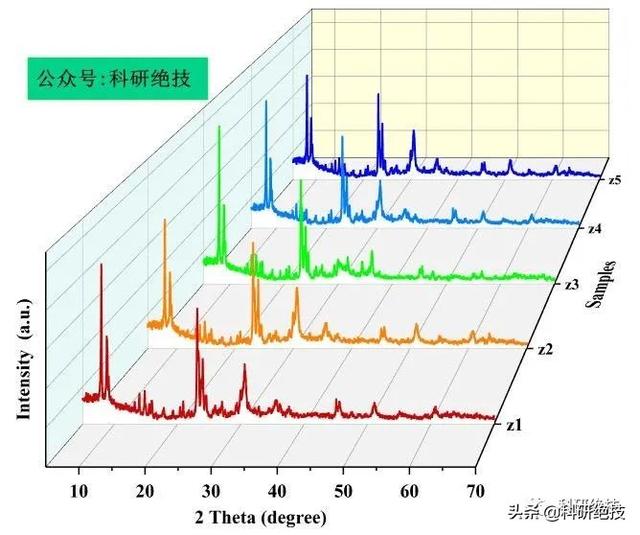
图源:科研绝技教程图
我们不难发现,常规的作图方法对于XRD峰值较小的地方,峰强度已经被压缩,很难清晰的观察;再来看3D作图效果,对于不同的样品,峰强度较小的地方,我们可以清晰的对比。
本次所使用的软件为Origin2019版本,如果需要该软件及安装教程,可以打开我们之前推送的文章《科研工具|Origin2019b安装教程及修复坐标刻度不显示问题》。
绘图教程
01将数据导入Origin中,在名称栏输入样品名
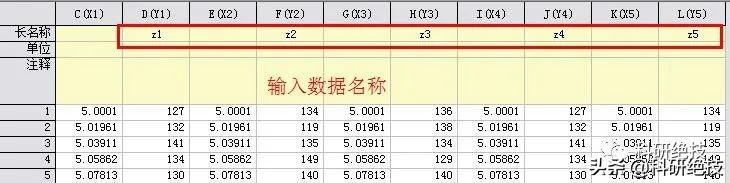
图源:软件截图
02将我们的数据全选中
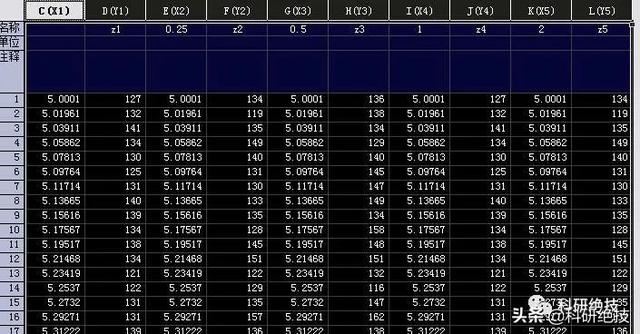
图源:软件截图
03点击最下面的工具栏,选择Z数据颜色映射3D瀑布图
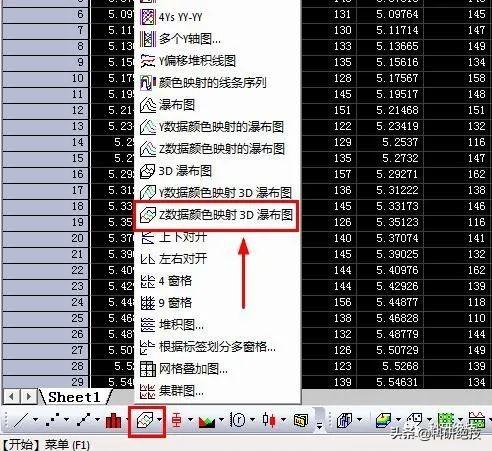
图源:软件截图
04或者点击最上面的绘图—3D—Z数据颜色映射3D瀑布图
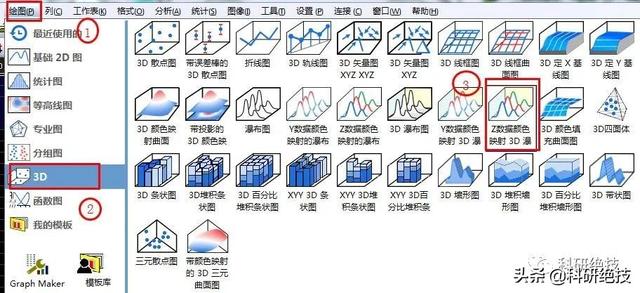
图源:软件截图
05完成之后,得到如下3D图
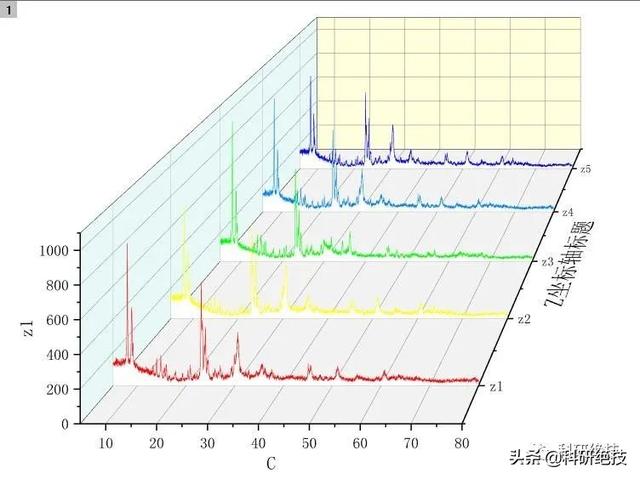
图源:软件截图
06双击XRD曲线,选择其中一条,对曲线宽度大小进行调整,我们选择大小为2

图源:软件截图
07再双击Y轴数据,在键盘上利用Delete键进行删除
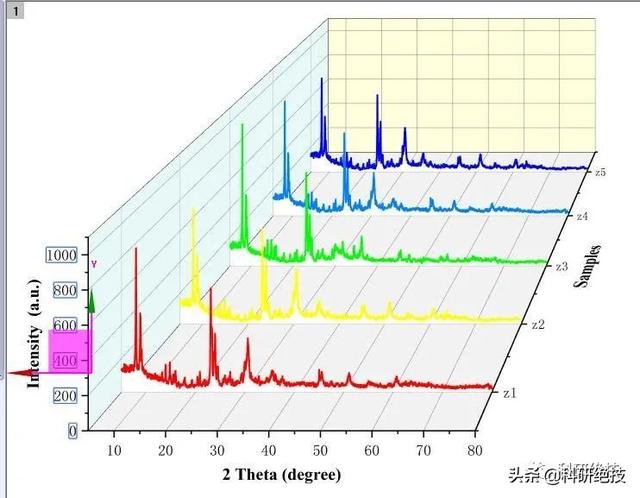
图源:软件截图
08双击Y轴,调整Y轴的刻度样式
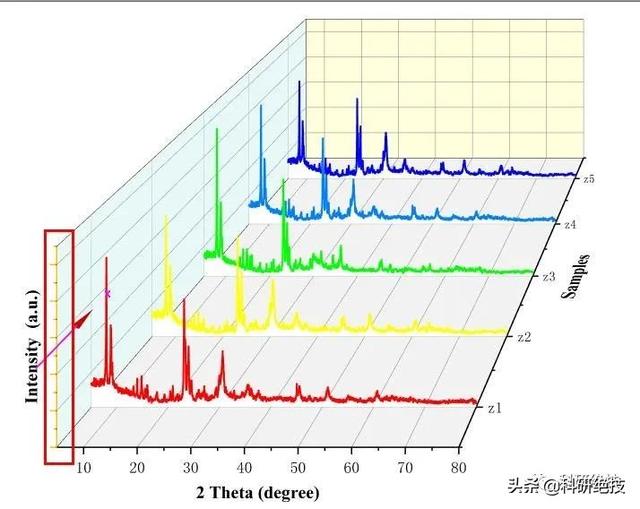
图源:软件截图
09找到轴线和刻度线,对主刻度和次刻度的样式均选择为无
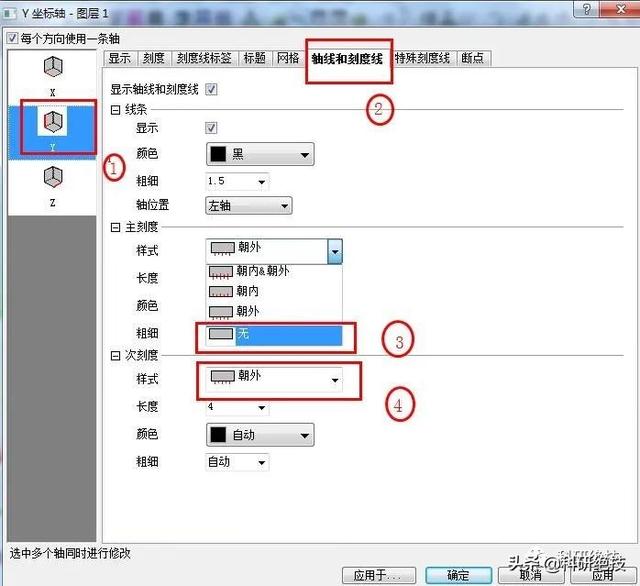
图源:软件截图
10接下来对所有数字的大小和格式统一,如果对曲线自带的颜色不是很满意,可以自己选择

图源:软件截图
11最终得到如下效果图
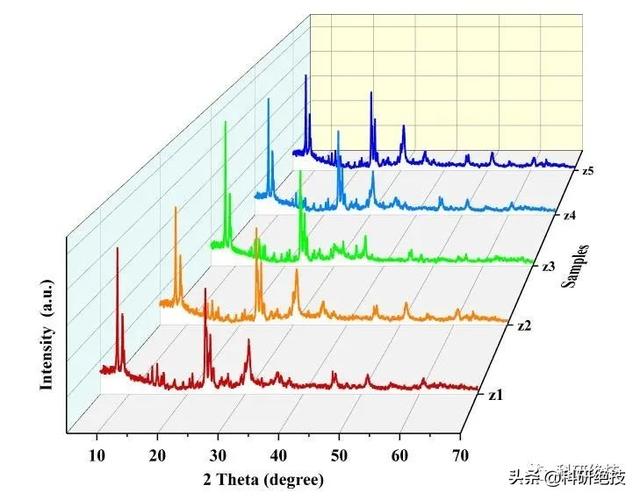
图源:软件截图
如果感觉有用,赶紧分享给你身边的同学吧!
往期精彩推荐:
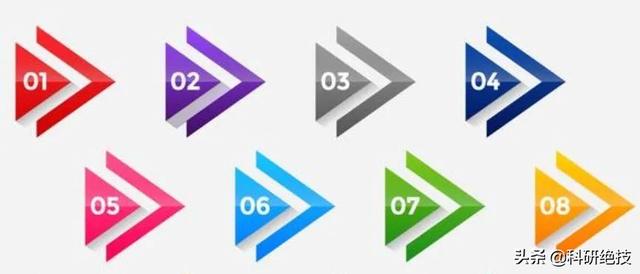


说明:本文由科研绝技原创,如需转载,请在开头注明来源。仅供学习交流分享使用,文章仅代表作者本人观点,不代表我们立场。如有侵权,请联系我们(Hiliboy)删除,感谢支持!
学习更多技巧
↓↓↓欢迎点赞和再看
,




